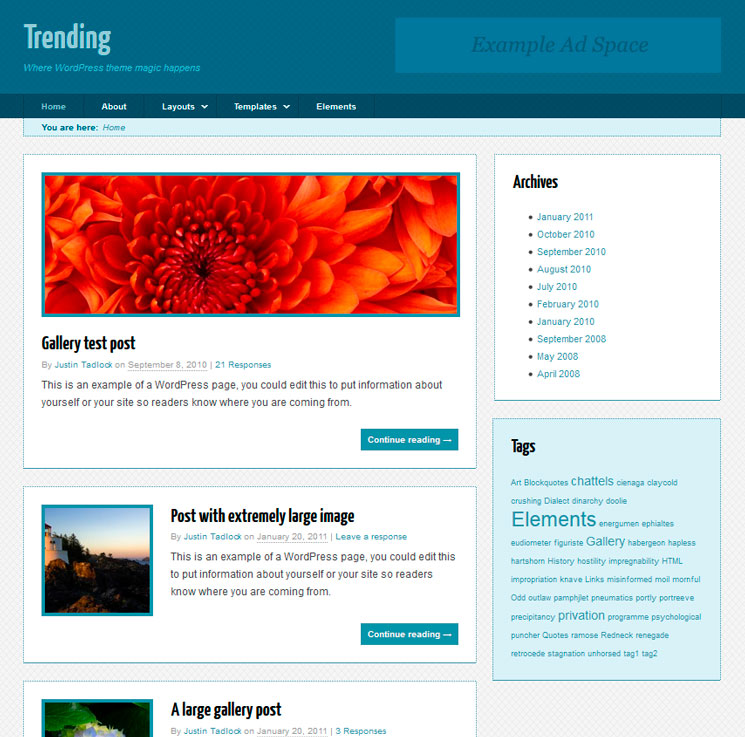Как можно создавать собственные шаблоны в WordPress?
В этой статье мы расскажем, как создать собственный шаблон для WordPress с помощью плагина Beaver Builder.
- Зачем создавать собственные шаблоны в WordPress
- Создание собственного шаблона для WordPress
- Шаг 1: Установка и настройка плагина Beaver Builder в WordPress
- Шаг 2: Создание первого собственного шаблона
- Шаг 3: Повторное использование шаблона
- Шаг 4: Управление созданными шаблонами
- Экспорт шаблонов
- Импорт шаблонов Beaver Builder
В интернете доступно множество премиальных тем оформления для WordPress, которые предлагают большое количество потрясающих встроенных шаблонов. Но они уже используются сотнями и тысячами сайтов. Кроме этого подобные шаблоны могут не соответствовать вашим требованиям.
Beaver Builder – это популярный плагин с визуальным редактором, который позволяет создавать уникальные шаблоны буквально за несколько минут.
Этот плагин предоставляет десятки встроенных шаблонов, которые помогут вам начать. А теперь рассмотрим, как с его помощью создать свои собственные шаблоны.
После скачивания, установки и активации плагина перейдите в меню Settings > Page Builder.
Затем введите лицензионный ключ.
Чтобы создать свой первый шаблон, в панели администрирования WordPress перейдите в меню Страницы>Все Страницы > Добавить новую. В текстовом редакторе перейдите на вкладку Page Builder.
Здесь доступно сразу несколько вариантов шаблонов. Выберите тот, который нравится больше всего. В раскрывающемся списке вы можете также выбрать тип шаблона.
После этого вы попадете в конструктор. Чтобы отредактировать определенное поле, кликните по нему.
В создаваемый шаблон можно добавить до 6 столбцов, боковые панели, аудио, изображения, разделители и многое другое. Чтобы добавить строки и боковые панели, кликните по вкладке Row Layouts. Затем перетащите вариант с нужным количеством столбцов в визуальный конструктор.
Чтобы добавить строки и боковые панели, кликните по вкладке Row Layouts. Затем перетащите вариант с нужным количеством столбцов в визуальный конструктор.
С его помощью можно изменить фон, добавить ссылки, текст, границы и многое другое. Эти столбцы и строки также могут быть сохранены для дальнейшего использования. Для этого нажмите кнопку Save.
Другие элементы дизайна доступны в Basic Modules. С их помощью можно добавить кнопки, аккордеоны, карты, таймеры обратного отсчета и многое другое.
Просто перетащите нужные элементы в визуальный конструктор, размещенный слева. Каждый из этих элементов настраивается. Например, чтобы добавить новый Heading, просто нажмите на заголовок и перетащите его в макет шаблона. После этого нажмите на него, чтобы настроить.
Перед вами откроется окно с тремя вкладками: General, Style и Advanced. Первая вкладка предназначена для добавления в заголовок текста, ссылки и т. д. Вторая вкладка позволяет стилизовать заголовок с использованием разнообразных цветов, шрифтов и т.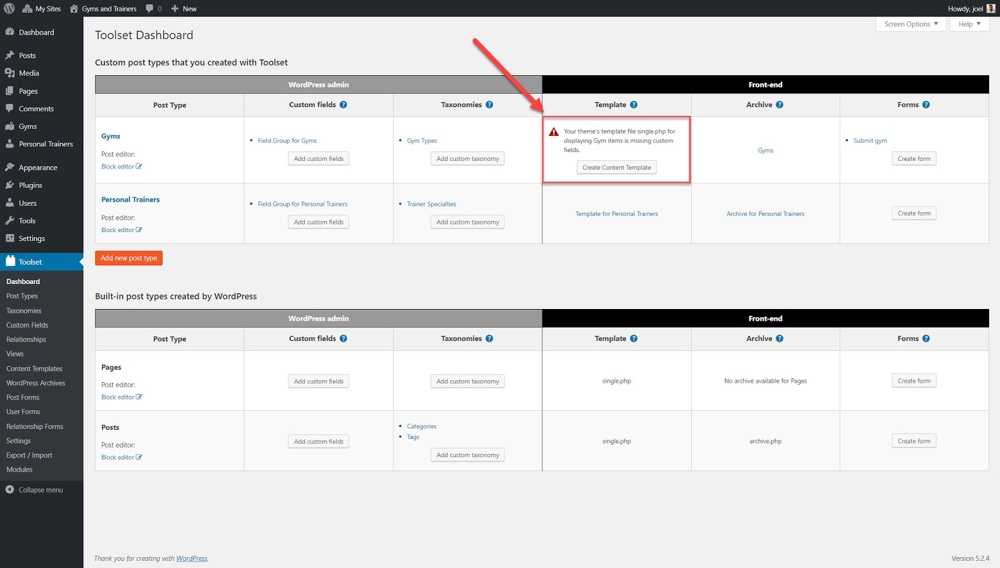 д. Третья позволяет работать с полями, видимостью, адаптивностью, анимацией и т. д.
д. Третья позволяет работать с полями, видимостью, адаптивностью, анимацией и т. д.
После редактирования шаблона нажмите кнопку Done. Затем вы увидите новое всплывающее окно с несколькими параметрами.
Они позволяют сохранить шаблон как черновик, опубликовать его или удалить.
Для повторного использования созданного шаблона перейдите в меню Tools. Там вы увидите следующие параметры:
Чтобы сохранить шаблон для последующего использования, нажмите кнопку «Save Template и дайте ему понятное название. После этого нажмите на кнопку Save.
Шаблоны, созданные с помощью плагина Beaver Builder, можно использовать на неограниченном количестве WordPress-сайтов. Они хранятся в пользовательском типе записи templates.
По умолчанию эта опция скрыта. Вы можете сделать ее видимой, перейдя в меню Settings > Page Builder > Templates.
После этого в списке выберите значение Enable Templates Admin и нажмите кнопку Save Template Settings. После этого вы увидите новый пункт меню Templates в панели администрирования WordPress.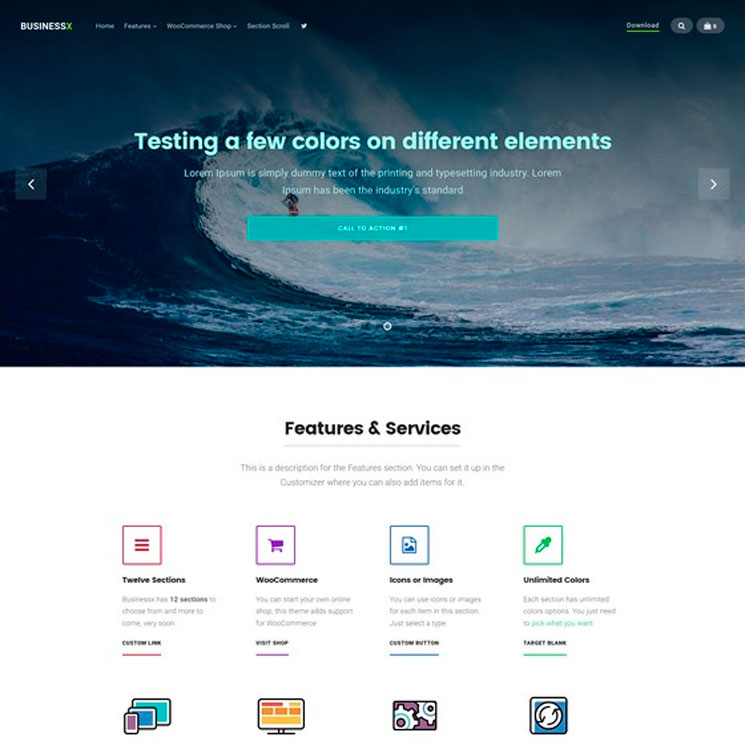 Все шаблоны страниц, которые вы сохраните, появятся в этом разделе.
Все шаблоны страниц, которые вы сохраните, появятся в этом разделе.
Чтобы экспортировать созданные шаблоны, перейдите в меню Инструменты> Экспорт.
Затем выберите «Шаблоны». Нажмите на стрелку выпадающего меню и выберите шаблон, который вы хотите экспортировать. После этого нажмите кнопку «Скачать файл экспорта».
Чтобы импортировать шаблон, перейдите в панель администрирования WordPress сайта, на который вы хотите перенести шаблон. Затем перейдите в меню Настройки > Импорт > WordPress. Используйте опцию «Установить сейчас» доступную на вкладке WordPress. Это действие загрузит и установит WordPress-плагин для импорта.
После установки плагина вы сможете загрузить скачанный XML-файл. Теперь созданный шаблон готов к использованию и на другом сайте.
Сергей Бензенкоавтор-переводчик статьи «How to Create a Custom WordPress Layout (Step by Step)»
Файл шаблоны WordPress — Как создать сайт
Основные файл-шаблоны темы WordPress
Рассмотрим из каких файлов (файл-шаблонов) состоит стандартная тема WordPress.
Чтобы создать тему, достаточно всего лишь два файл-шаблона WordPress:
index.php — главный файл-шаблон темы,
style.css — главная таблица стилей темы,
Всё уже можно создавать простейшую тему для CMS WordPress.
Рассмотрим остальные файл-шаблоны темы WordPress
functions.php — один из важнейших файлов, позволяющий подключать виджеты сайдбара, меню, миниатюры и многие другие полезные элементы сайта созданного на WordPress,
screenshot.png — скриншот темы сайта, обычно это изображение с размерами 800×600, это изображение можно увидеть в разделе выбора тем, в админке WordPress Внешний вид -> Темы
Подключаемые файлы отвечающие за структуру страницы сайта
header.php — подключаемый файл содержащий код шапки страницы сайта,
sidebar.php — подключаемый файл содержащий код сайдбара (боковую панель) страницы сайта,
footer.php — подключаемый файл содержащий код подвала страницы сайта.
Файл-шаблоны отдельных страниц сайта
single.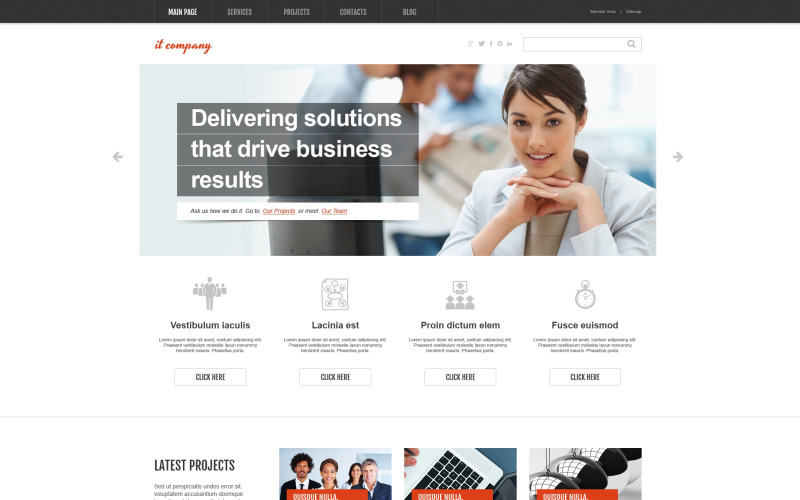 php — файл-шаблон отвечающий за отображение страниц типа post (обычно это новости, записи, товары и т.д.),
php — файл-шаблон отвечающий за отображение страниц типа post (обычно это новости, записи, товары и т.д.),
page.php — файл-шаблон отвечающий за отображение страниц типа page (обычно это страница ‘о компании’, ‘контакты’, ‘наши услуги’ и т.д.),
404.php — файл-шаблон отвечающий, за вывод страницы при возникновении 404 ошибки (данная ошибка возникает при открытии не существующей страницы). Например вы можете открыть не существующуюю страницу данного сайта и попасть на страницу 404, пример http://gabdrahimov.ru/1111
Рассмотренные выше файл-шаблоны WordPress, при создании тем, используются чаще всего. Однако есть и другие файл-шаблоны, которые могут участвовать в создании темы WordPress.
Остальные файл-шаблоны, не обязательные
home.php — файл-шаблон главной страницы сайта,
front-page.php — файл-шаблон главной страницы сайта (этот главнее чем home.php),
category.php — файл-шаблон выводящий список постов, какой-либо категории,
author.php — файл-шаблон выводящий список постов, какого-либо автора,
date.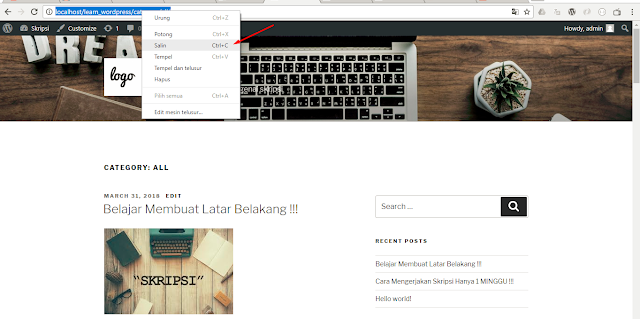 php — файл-шаблон выводящий список постов, какой-либо даты.
php — файл-шаблон выводящий список постов, какой-либо даты.
Файл-шаблонов WordPress на самом деле еще больше, со всеми ими мы познакомимся чуть позже, особенно подробно рассмотрим их при изучении «Иерархии шаблонов WordPress».
Папки темы WordPress
Помимо файл-шаблонов в теме WordPress могут быть еще и различные папки, содержащие файлы скриптов JavaScript, дополнительных стилей CSS, файлы изображений дизайна темы, файлы шрифтов и т.п.
Для начала создадим правильный файл style.css
- Category: Разное
Дата публикации поста: 3 апреля 2019
Дата обновления поста: 9 июля 2015
Бесплатный хостинг от компании Бегет, для начинающих: beget.com/ru/hosting/free
Как создать собственную тему WordPress с нуля (2022)
Хотите создать собственную тему WordPress, чтобы придать своему сайту уникальный вид?
Раньше создание темы WordPress было невозможным без дорогостоящих разработчиков или собственных знаний в области кодирования. Но сегодня некоторые плагины WordPress дают вам возможность создавать собственные темы с помощью простой функции перетаскивания.
Но сегодня некоторые плагины WordPress дают вам возможность создавать собственные темы с помощью простой функции перетаскивания.
В этой статье мы покажем вам, как создать собственную тему WordPress без написания кода.
Чтобы перейти к определенному разделу руководства, вы можете использовать быстрые ссылки до:
- Установить плагин SeedProd
- Выберите шаблон темы
- Настройте части своей темы WordPress
- Подключение к почтовой службе
- Опубликуйте свою собственную тему WordPress
Как создать тему WordPress с нуля?
Темы WordPress создаются с использованием комбинации PHP, CSS, JavaScript и HTML. Это языки программирования, для изучения которых требуется много тренировок. Так что, если вы сами не являетесь разработчиком, ваш единственный вариант — нанять агентства по разработке для создания тем для вас, что может быть очень дорогостоящим.
Но благодаря SeedProd теперь вы можете создать свою собственную тему WordPress без программирования.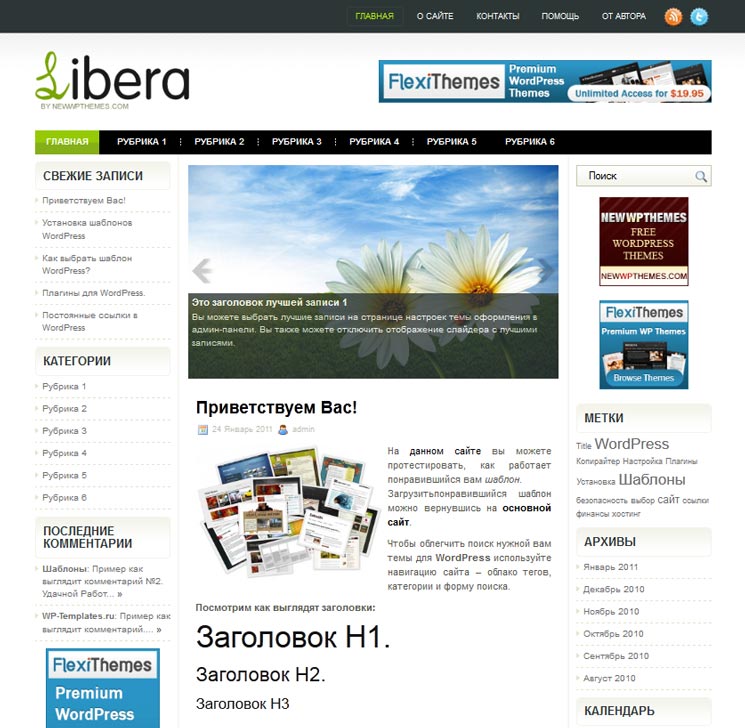 Он поставляется с простым интерфейсом перетаскивания, который может использовать каждый, и позволяет легко настраивать каждый аспект дизайна вашей темы.
Он поставляется с простым интерфейсом перетаскивания, который может использовать каждый, и позволяет легко настраивать каждый аспект дизайна вашей темы.
WPForms — лучший плагин для создания форм WordPress. Получите это бесплатно!
Почему SeedProd?
SeedProd — самый удобный плагин для создания целевых страниц для WordPress.
Он обеспечивает высокий уровень индивидуальной настройки и имеет множество дополнительных функций, включая:
- Конструктор тем
- Более 150 шаблонов целевых страниц
- Конструктор перетаскивания
- Интеграция электронного маркетинга
- 2 миллиона стоковых фото
- и более.
Благодаря этим функциям вы можете быстро создавать целевые страницы на своем веб-сайте в рамках существующей темы WordPress. Но теперь SeedProd добавил новую функцию, которая позволяет вам создавать свою собственную тему WordPress, используя тот же дизайн перетаскивания для максимальной простоты использования.
Давайте посмотрим, как создать тему WordPress с помощью SeedProd.
Для этого руководства мы предполагаем, что у вас уже есть веб-сайт WordPress, размещенный в домене. Если нет, вы можете ознакомиться с этим руководством по созданию веб-сайта WordPress.
Если вы хотите заменить существующую тему WordPress на ту, которую собираетесь создать, мы рекомендуем использовать для нее тестовый сайт разработки. Таким образом, вы не рискуете случайно вызвать какие-либо ошибки на своем основном сайте. Лучшие хостинг-сервисы WordPress, такие как Bluehost, предлагают среды разработки для WordPress.
Наконец, не забудьте сделать резервную копию своего сайта перед созданием темы. Это гарантирует, что вы всегда сможете восстановить свой сайт до стабильного состояния, если что-то пойдет не так. Вы можете найти различные варианты в этом списке плагинов резервного копирования WordPress.
После того, как вы сделали эти приготовления, пришло время приступить к созданию пользовательской темы WordPress без кода!
Шаг 1.
 Установите плагин SeedProd
Установите плагин SeedProdПрежде всего, установите плагин SeedProd на свой сайт WordPress. Вы можете посмотреть инструкции по установке плагинов WordPress, если вы никогда раньше не устанавливали плагин.
Вам понадобится как минимум лицензия SeedProd Pro, чтобы разблокировать функцию создания тем. Чтобы активировать лицензию Pro, откройте свою учетную запись SeedProd и щелкните вкладку Загрузки . Прокрутите вниз, чтобы найти лицензионный ключ и скопировать его.
Затем откройте панель администратора WordPress и перейдите в SeedProd »Настройки. Затем введите скопированный ключ в поле Лицензионный ключ и нажмите Подтвердить .
Теперь перейдите к SeedProd » Theme Builder. Это панель инструментов, на которой будут жить все ваши различные элементы темы.
Теперь у вас есть два способа создать свою тему с помощью SeedProd: создать каждую отдельную часть вашей темы самостоятельно или использовать готовый шаблон и отредактировать части, которые вам не нравятся.
Каждая тема WordPress состоит из разных частей, включая:
- Заголовок
- Нижний колонтитул
- Домашняя страница
- Один пост
- Одна страница
- Архив или страница блога
- Боковая панель
Создание каждой из этих частей с нуля может быть немного пугающим, если вы создаете тему впервые. В этом случае есть более простой способ сделать это.
SeedProd поставляется с различными готовыми шаблонами тем, которые настраивают общую структуру для вашей законченной темы. Таким образом, все различные части автоматически добавляются в структуру, но вы все равно можете настроить каждую часть по своему усмотрению.
В оставшейся части руководства мы будем использовать одну из тем SeedProd, чтобы показать вам шаги, поскольку это наиболее удобный для начинающих метод создания пользовательской темы WordPress.
Шаг 2. Выберите шаблон темы
Функция создания тем имеет несколько предварительно созданных тем, созданных по образцу бизнес-сайтов различных типов. Чтобы просмотреть доступные темы, нажмите кнопку Themes .
Чтобы просмотреть доступные темы, нажмите кнопку Themes .
SeedProd поставляется с шаблонами для различных предприятий и отраслей, включая маркетинговые агентства, рестораны, компании по уходу за домашними животными и многое другое.
В этом примере мы будем использовать тему Starter. Как только вы выберете тему, SeedProd автоматически создаст все отдельные части темы.
Вы также можете отключить различные части темы, если они вам не нужны для вашего сайта. Чтобы отключить любой раздел, вы можете использовать кнопки-переключатели под заголовком «Опубликовано».
Вы можете изменить настройки для каждой части вашей темы, щелкнув Edit Conditions 9кнопка 0072.
Откроется модальное окно, в котором вы можете изменить имя, тип, приоритет и настроить условия, когда и где эта часть должна появиться на вашем веб-сайте.
В большинстве случаев вы можете оставить эти настройки по умолчанию и перейти к настройке каждой части темы.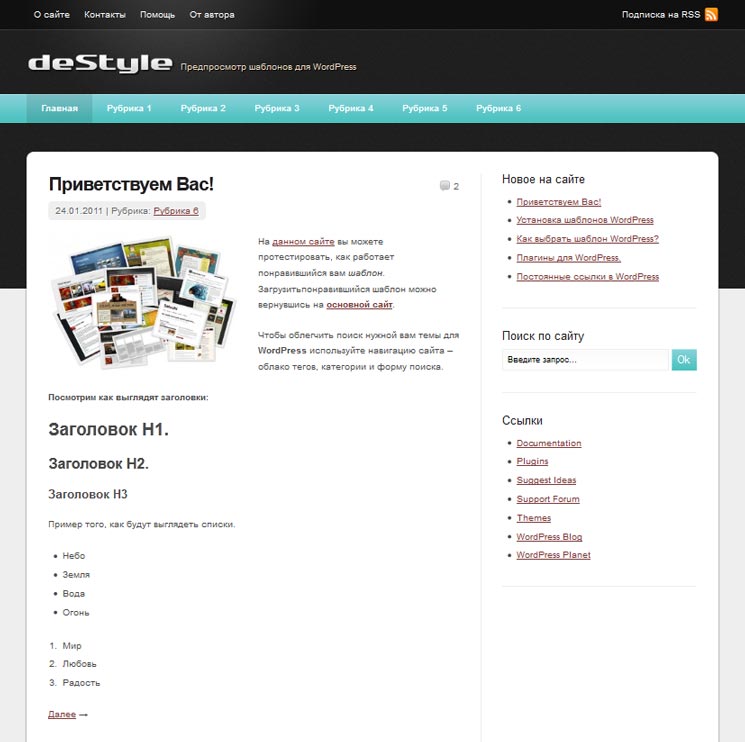
Шаг 3. Настройка частей вашей темы WordPress
Теперь, когда все основные компоненты вашей темы определены, мы можем настроить дизайн каждого из них, чтобы он выглядел именно так, как мы хотим.
Чтобы начать редактирование, наведите курсор на часть темы и нажмите Edit Design .
Для этого урока мы настроим верхний и нижний колонтитулы, домашнюю страницу и страницу блога. Те же принципы настройки применяются ко всем остальным страницам.
Верхний и нижний колонтитулы
Чтобы начать редактирование верхнего колонтитула, нажмите кнопку Edit Design , которая появляется при наведении указателя мыши на верхний колонтитул. Это приведет вас к интерфейсу перетаскивания тем SeedProd. Наведите курсор и щелкните область заголовка, чтобы открыть параметры настройки, которые появятся на левой панели.
По умолчанию в заголовке есть логотип SeedProd. Вы можете очень легко заменить его логотипом вашего бизнеса.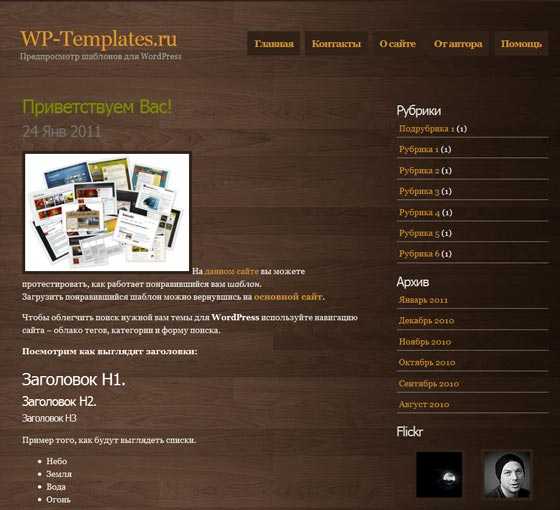 Нажмите на изображение, чтобы удалить или заменить его, загрузив собственный логотип.
Нажмите на изображение, чтобы удалить или заменить его, загрузив собственный логотип.
SeedProd позволяет изменять размер и выравнивание логотипа. Вы также можете добавить пользовательскую ссылку на логотип. Например, вы можете перенаправлять пользователей на главную страницу, когда они нажимают на логотип.
Вы также можете изменить цвет фона заголовка. Просто наведите указатель мыши на область заголовка, пока не увидите синий контур. Нажмите на нее, чтобы найти новое меню параметров на левой панели. Теперь вы можете изменить цвет заголовка и выбрать сплошной цвет или даже градиент.
Теперь щелкните вкладку Advanced , чтобы получить доступ к дополнительным настройкам, таким как тень, интервал, граница, положение и т. д.
Когда вы закончите вносить все изменения, нажмите кнопку Сохранить в правом верхнем углу конструктора и нажмите кнопку с крестиком, чтобы выйти на главную панель инструментов конструктора тем.
Если вы хотите включить верхний колонтитул на свой сайт, вы можете повторить те же шаги, чтобы отредактировать дизайн нижнего колонтитула.
Далее мы собираемся отредактировать домашнюю страницу.
Домашняя страница
Домашняя страница — это передняя часть вашего веб-сайта. Обычно он содержит важные элементы, которые определяют, кто вы, что вы делаете, и обеспечивают социальное доказательство посредством отзывов и отзывов.
Шаблон Starter Theme, который мы используем, имеет все ключевые разделы, которые вы обычно найдете на главной странице бизнес-сайта, включая:
- Основная область
- Секция характеристик
- Отзывы
- Раздел часто задаваемых вопросов
Вы можете изменить каждый блок этой страницы, включая изображения, текст, кнопки, цвета и макет.
На приведенном ниже рисунке показано, как легко редактировать различные части страницы с помощью простых действий перетаскивания.
Используйте настройки и блоки в левом меню, чтобы редактировать дизайн, пока вы не будете полностью удовлетворены. Когда вы внесли все изменения, обязательно проверьте предварительный просмотр для мобильных устройств.
Если какие-либо элементы сайта кажутся неполными в мобильной версии, вы можете вернуться к редактированию и вносить коррективы, пока все не станет идеально.
Когда вы будете довольны своей домашней страницей, нажмите кнопку Сохранить и вернитесь на панель инструментов конструктора тем SeedProd.
Страница блога
Теперь давайте создадим пользовательскую страницу блога для вашего сайта. На панели инструментов конструктора тем нажмите ссылку Edit Design в разделе Blog Index, Archives, Search , чтобы начать его редактирование.
Здесь вы можете добавлять или удалять различные элементы, такие как содержание публикации, отрывок, биографию автора и многое другое, используя интерфейс перетаскивания.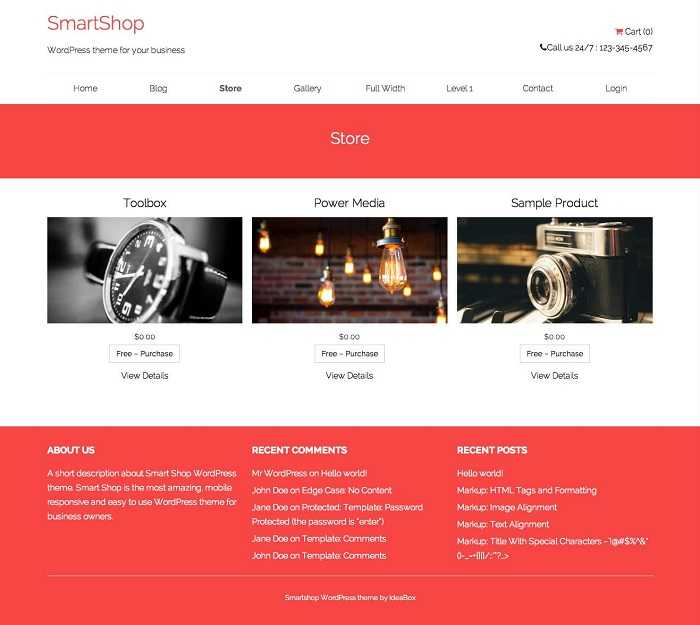 Нажмите на одну из публикаций, отображаемых на этой странице, чтобы получить доступ к дополнительным настройкам.
Нажмите на одну из публикаций, отображаемых на этой странице, чтобы получить доступ к дополнительным настройкам.
Эти настройки позволяют изменить тип запроса сообщений, макет, нумерацию страниц. Вы также можете изменить контроль над дополнительными сведениями, которые должны отображаться в каждом сообщении, такими как дата публикации, автор, избранное изображение, отрывок и многое другое.
После того, как вы настроили страницу блога, нажмите Сохранить и снова вернитесь на панель инструментов.
Global CSS
В разделе Global CSS настраиваются глобальные параметры цветов, типографики, макета и стиля вашей темы.
На панели инструментов Theme Builder нажмите Edit Design в разделе Global CSS вашей темы.
Например, вы можете выбрать цвет и шрифт кнопки , которые должны отображаться на всем сайте.
Точно так же вы можете изменить текстовые шрифты, фон, макет и даже добавить пользовательский CSS в свою тему. Эти изменения будут применяться ко всему сайту и обеспечат единообразие стиля.
Эти изменения будут применяться ко всему сайту и обеспечат единообразие стиля.
Когда вы закончите настройку параметров по своему вкусу, нажмите кнопку Сохранить .
Шаг 4. Подключение к службе рассылки
SeedProd позволяет вам подключиться к службе маркетинга по электронной почте, что является важным шагом, если вы хотите включить подписку или регистрационную форму в свою тему.
На самом деле, если на вашем сайте установлен WPForms, он автоматически интегрируется с SeedProd. Таким образом, вы можете встраивать любые формы, созданные с помощью WPForms, в любую часть вашей темы с помощью SeedProd.
После создания формы вам необходимо убедиться, что ваша служба маркетинга по электронной почте подключена к SeedProd, чтобы вы могли отправлять и получать электронные письма, связанные с формой.
Чтобы связать службу маркетинга по электронной почте с темой SeedProd, щелкните вкладку Подключить на верхней панели экрана конструктора тем во время редактирования любой части темы.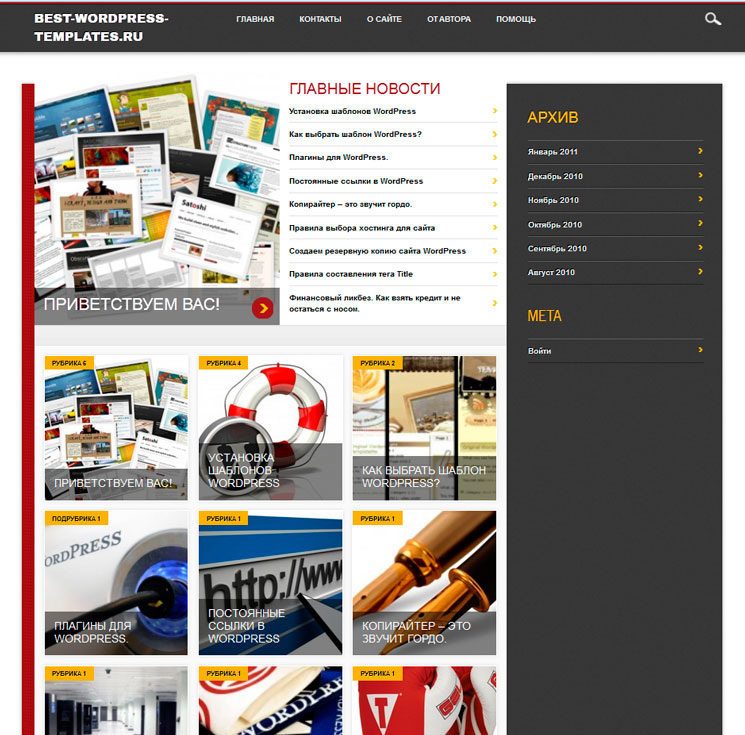
Нажмите на любую почтовую программу из списка и следуйте инструкциям на экране, чтобы завершить интеграцию с вашей темой SeedProd. Когда вы закончите, ваши записи в форме подписки будут автоматически добавлены в ваш список рассылки.
Шаг 5. Опубликуйте свою собственную тему WordPress
Теперь ваша тема готова к развертыванию! Чтобы активировать тему, перейдите на панель инструментов конструктора тем и нажмите кнопку-переключатель «Включить тему SeedProd » в правом верхнем углу экрана.
Теперь давайте взглянем на нашу недавно созданную пользовательскую тему WordPress!
Это главная страница темы с заголовком:
А вот и страница блога.
И все! Вы только что создали свою первую пользовательскую тему WordPress без кода!
Затем создайте контактные формы для вашего сайта WordPress
Теперь, когда у вас есть совершенно новый сайт WordPress, вам следует подумать о добавлении контактных форм, чтобы посетители могли легко связаться с вами.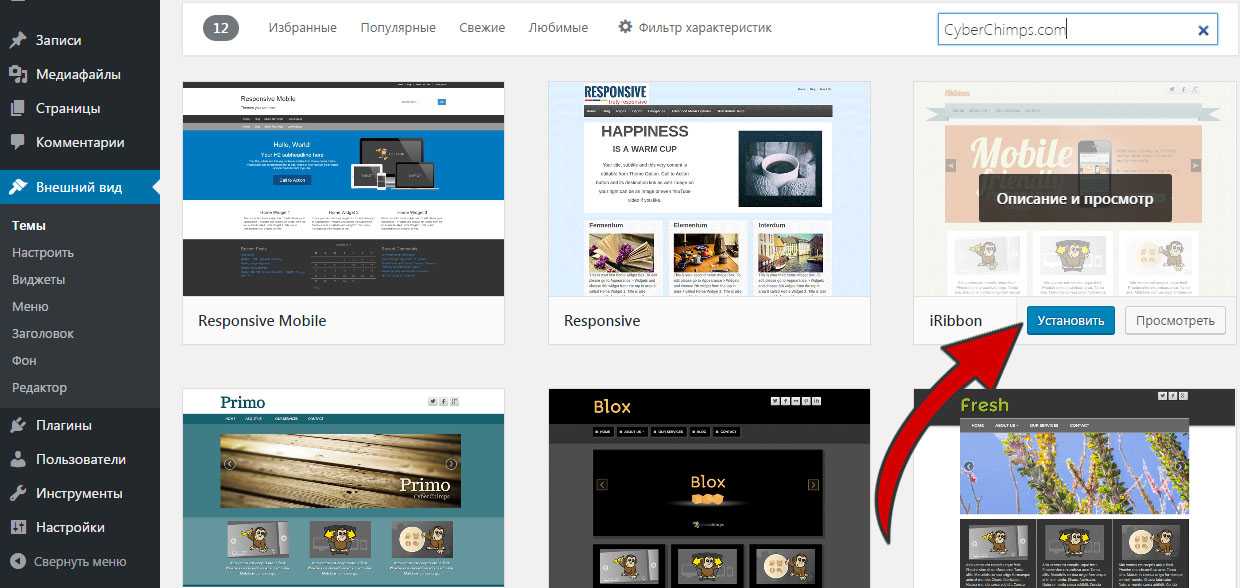 WPForms — самый удобный конструктор форм WordPress с более чем 5 миллионами активных установок.
WPForms — самый удобный конструктор форм WordPress с более чем 5 миллионами активных установок.
Вы можете не только расширить свой список рассылки с помощью WPForms, но и выполнять множество других действий, таких как сбор пожертвований для вашей некоммерческой организации.
Создайте свою форму WordPress сейчас
Готовы создать свою форму? Начните сегодня с самого простого плагина для создания форм WordPress. WPForms Pro включает множество бесплатных шаблонов и предлагает 14-дневную гарантию возврата денег.
Если эта статья помогла вам, подпишитесь на нас в Facebook и Twitter, чтобы получить больше бесплатных руководств и руководств по WordPress.
Продажа тем и плагинов WordPress
Опубликовано в рубрике Предпринимательство, маркетинг, WordPress Автор Erin Myers
Последнее обновление 2 февраля 2022 г.
Вам говорили: «Вы можете продать это!» когда вы демонстрируете свои собственные темы и плагины WordPress? Хотя это лестно, выяснение того, как начать работу с премиальной темой WordPress и бизнесом плагинов, может показаться слишком сложным для того, что может быть неопределенной отдачей.
К счастью, существует множество торговых площадок тем и плагинов для таких предприимчивых программистов, как вы. Есть много способов разработать и запустить свой бизнес по теме и плагинам. Кроме того, проектирование для WordPress может быть очень полезным, даже если оно требует небольшого руководства, когда вы только начинаете.
В этой статье мы рассмотрим, как и где продавать премиальные темы и плагины WordPress, а также узнаем, почему это может стать отличным выходом для ваших навыков программирования. Давайте приступим к делу!
Зачем продавать темы и плагины WordPress?
Если вы какое-то время работали с WordPress, вы, вероятно, понимаете необходимость плагинов и привлекательность создания красивых пользовательских тем. Одна из лучших частей создания веб-сайта в WordPress — это знание того, что вы можете использовать все эти инструменты для создания действительно уникальной витрины для вашего бренда в Интернете.
Для разработчиков тем и плагинов это также означает, что существует огромный потенциальный рынок для вашей работы. WordPress — действительно интернациональный продукт, которым пользуются как крупные, так и малые компании и организации.
WordPress — действительно интернациональный продукт, которым пользуются как крупные, так и малые компании и организации.
Рынок тем и плагинов конкурентоспособен. Тем не менее, барьеры для входа низкие, и есть много мест, где вы можете продемонстрировать свои продукты (мы представим несколько вариантов позже в этом посте).
Как продавать темы WordPress
Если вы пытаетесь решить, стоит ли сосредоточиться на разработке тем или плагинов, есть некоторые исследования, которые указывают на то, что рынок тем больше. Имея это в виду, давайте рассмотрим восемь шагов, которые вам нужно предпринять, чтобы подготовить свои темы к выходу на рынок.
Шаг 1. Выберите нишу и создайте свою тему
Один из лучших способов выделиться на переполненном рынке тем — сосредоточиться на определенной нише. Нишевые темы предназначены для удовлетворения очень специфических потребностей. В конце концов, потребности подкастера, скорее всего, будут сильно отличаться от потребностей «мамного предпринимателя», продающего мыло ручной работы.
Один из способов найти нишу, в которой может быть место для новых тем, — это использовать такой инструмент, как Google Trends, чтобы понять, что ищут люди:
Как только вы определите вероятную нишу, вы можете наметить дизайн своей темы на основе потребностей этой аудитории.
Шаг 2. Разработайте свою тему с использованием принципов адаптивного дизайна
Дизайн в первую очередь для мобильных устройств является важной тенденцией по многим причинам. Одним из существенных преимуществ этого подхода является то, что вам нужно разработать только одну версию проекта, которая будет работать на многих платформах.
Для этого вам нужно обратить внимание на принципы адаптивного дизайна при разработке темы. Это означает, что необходимо учитывать такие элементы, как шрифты, размеры изображений, меню и т. д., выбирая стили, которые будут более эффективно обслуживать мобильных пользователей. Существует множество ресурсов для получения информации об адаптивном дизайне, и вы даже можете получить помощь, установив специальный плагин.
Шаг 3. Следуйте рекомендациям по написанию кода WordPress
Как разработчик темы, вы с большей вероятностью добьетесь успеха и повторных клиентов, если будете знать и понимать рекомендации по написанию кода WordPress:
Разработчики WordPress делают все возможное, чтобы в этом отношении все были на одной волне. Справочник по коду охватывает CSS, PHP, JavaScript и HTML, поскольку они применимы к платформе WordPress.
Следование лучшим практикам в процессе разработки также будет иметь большое значение для обеспечения того, чтобы ваша новая тема была хорошо документирована и функционировала. Это выигрыш для всех участников, который помогает вам завоевать доверие и доверие как разработчика, пытающегося продавать темы.
Шаг 4. Включите соответствующие шаблоны тем
WordPress подписывается на определенную иерархию шаблонов тем, которая структурирует то, как шаблоны именуются и применяются к сообщениям и страницам. Вы должны убедиться, что в вашу тему включены правильные шаблоны, чтобы у пользователей был некоторый уровень настройки и контроля.
Это означает, что пользователи смогут выбирать, какие шаблоны тем применять к разным типам сообщений или страниц. Если в вашей теме есть какие-то особые навороты, обязательно включите их в свои пользовательские шаблоны, где это уместно, но действуйте осторожно и остерегайтесь раздувания темы.
Шаг 5: Создайте удобную страницу параметров темы
На странице параметров темы пользователи могут копаться и настраивать части вашей темы. Без него пользователям пришлось бы самим вникать в кодирование CSS или PHP. Поэтому важно сделать эту страницу чистой, организованной и простой в использовании.
Возможность переключаться между настройками без необходимости разбираться в CSS — основная причина, по которой люди платят за премиальную тему. Таким образом, убедиться, что они могут перемещаться по странице параметров темы, является ключом к созданию прочной репутации.
Шаг 6: Создайте четкую документацию темы
У WordPress есть определенные рекомендации и требования, когда речь идет о документации темы. Знакомство с ними поможет, когда придет время отправить вашу тему в WordPress. Доступность вашей темы через поисковик темы WordPress может быть значительным преимуществом.
Знакомство с ними поможет, когда придет время отправить вашу тему в WordPress. Доступность вашей темы через поисковик темы WordPress может быть значительным преимуществом.
В вашей документации должны быть указаны ограничения темы и пояснены все необычные аспекты установки или настройки. Он также должен документировать код вашей темы на случай, если другой разработчик захочет внести изменения.
Шаг 7. Выберите рынок тем
Вы преодолели все предыдущие шесть шагов — теперь пришло время выбрать рынок тем, который наилучшим образом соответствует вашим потребностям. Для многих разработчиков каталог WordPress.org остается лучшим выбором для свободного рынка.
Если вы решите выбрать другой вариант, просто имейте в виду, какие цели вы ставите перед своей темой, какой маркетинг вам подойдет и сколько вы готовы платить в качестве комиссии. Ниже мы подробно рассмотрим многие варианты рыночных площадок.
Шаг 8: оцените свою тему и начните продавать
Наконец, пришло время повесить ценник на ваше произведение искусства и (надеюсь) посмотреть, как потекут деньги.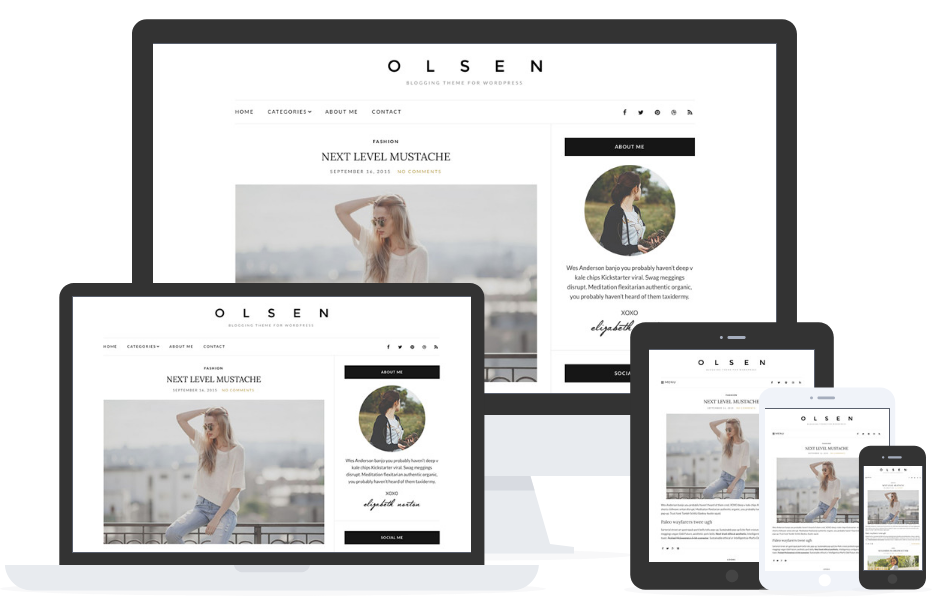 Рыночные данные показывают, что премиальные темы находятся в районе 59 долларов. Однако есть возможность поставить нишевые темы по более высокой цене.
Рыночные данные показывают, что премиальные темы находятся в районе 59 долларов. Однако есть возможность поставить нишевые темы по более высокой цене.
Если вы планируете активно создавать свои темы и плагины, вы можете заняться маркетингом тематического клуба или службы подписки. Однако независимо от того, как и где вы продаете свою продукцию, разумно понимать тематический рынок и то, как потребители будут совершать покупки.
Где продавать темы WordPress
Теперь, когда вы готовы продавать свои темы, давайте рассмотрим варианты маркетинга вашей работы. Вот семь лучших торговых площадок тем WordPress и краткое изложение того, что может предложить каждая из них.
1. Креативный рынок
Творческий рынок ориентирован на предоставление людям всех уровней квалификации места для продажи своих работ. Сюда входят не только темы WordPress, но и фотографии, шрифты, графический дизайн и многое другое. Он может похвастаться сетью из шести миллионов участников, что является огромной потенциальной аудиторией для ваших тем.
Одним из преимуществ Creative Market является его гибкость. Вы не будете привязаны только к этому единственному рынку, поскольку сохраните за собой право продавать свой продукт на своем собственном сайте или в другом месте. Вы также будете получать 70 % прибыли от своих тем и можете устанавливать их цену по своему усмотрению.
2. ThemeForest
ThemeForest также предлагает некоторый выбор с точки зрения эксклюзивности и прибыли. Этот рынок работает на Envato и привлекает много трафика, и это хорошо. Однако вам придется решить, хотите ли вы передать эксклюзивные права на продажу ThemeForest за меньшую плату.
Разница существенная. Комиссия за неэксклюзивные продажи может достигать 55%. Если вы решите стать эксклюзивным продавцом на Envato, чем больше вы продаете, тем меньше будет комиссия. У этого рынка действительно есть несколько историй успеха, и он может быть хорошим местом, чтобы получить свой первый крупный выигрыш.
3. Codester
Codester — это простая торговая площадка, которая может быть лучше для плагинов, но также предлагает дом для тем и других цифровых продуктов.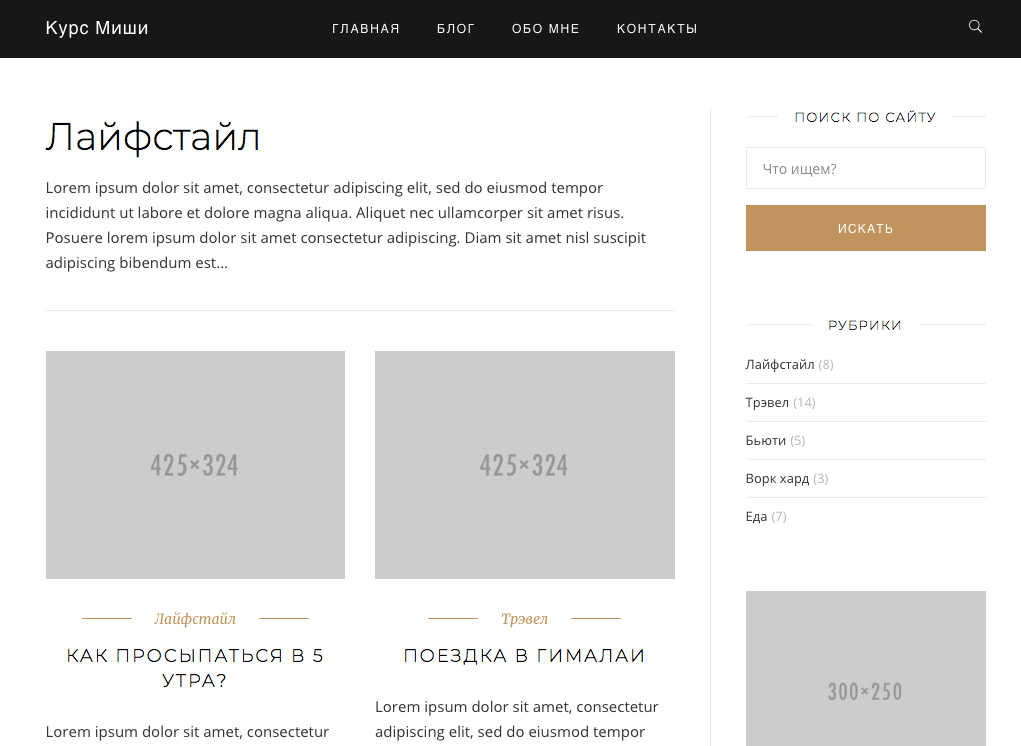 Самое приятное в Codester — это стандартная общая доля прибыли в размере 70% для всех.
Самое приятное в Codester — это стандартная общая доля прибыли в размере 70% для всех.
Эксклюзивность не требуется, и вам не нужно быть опытным продавцом, чтобы получить эту награду. В Codester есть процесс проверки представленных материалов, но он может похвастаться очень простой и менее пугающей страницей «начало работы», чем большинство торговых площадок.
4. TemplateMonster
Если вы выберете TemplateMonster в качестве эксклюзивного продавца, вы получите 70% своих продаж. С другой стороны, если вы решите рискнуть и оставить свои варианты открытыми, продавая свои продукты более чем на одной платформе, вы получите 40%.
Несмотря на то, что их неэксклюзивный процент прибыли аналогичен большинству торговых площадок, TemplateMonster предлагает большую поддержку как для клиентов, так и для дизайнеров. Программисты также могут выбирать свои цены в пределах предложенного диапазона.
5. Торговая площадка MOJO
Торговая площадка MOJO насчитывает 5,8 миллиарда пользователей.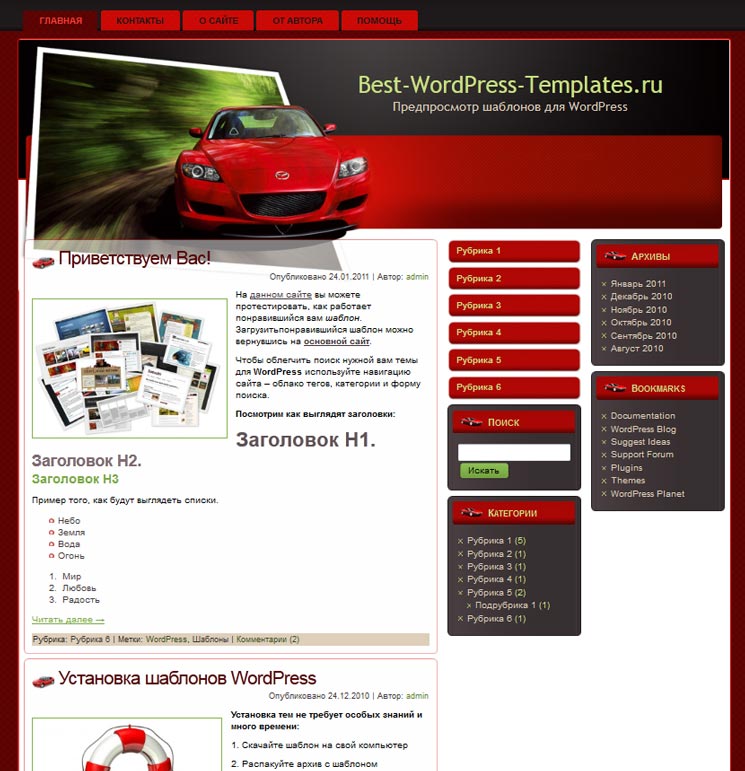 И хотя Mojo Marketplace устанавливает свои собственные цены на темы, вы можете получить фиксированную 50% продаж за неэксклюзивные товары или воспользоваться преимуществами увеличения шкалы для эксклюзивных товаров. Как эксклюзивный продавец на торговой площадке MOJO, чем больше вы продаете, тем больше зарабатываете.
И хотя Mojo Marketplace устанавливает свои собственные цены на темы, вы можете получить фиксированную 50% продаж за неэксклюзивные товары или воспользоваться преимуществами увеличения шкалы для эксклюзивных товаров. Как эксклюзивный продавец на торговой площадке MOJO, чем больше вы продаете, тем больше зарабатываете.
Другим преимуществом MOJO является доступ к его партнерам. Этот рынок подключен к нескольким службам хостинга и предоставляет клиентам немедленный доступ к своим темам во время настройки хоста.
6. CSSIgniter
CSSIgniter предлагает множество возможностей для своих клиентов, включая тематические клубы. Это означает большие выплаты для разработчиков тем. Как разработчик, вы можете получать домой 50% с каждой продажи, но у вас есть и другие привилегии.
Если пользователи темы (вы ссылаетесь) решают, например, продлить подписку, вы получаете комиссию. Однако стоит отметить, что вам необходимо вносить не менее 100 долларов в месяц, чтобы они могли перевести вам платеж через PayPal.
7. Каталог тем WordPress
Размещение темы в каталоге тем WordPress имеет большое значение. Это дает вам доступ к огромной аудитории и может стать отличным способом начать работу. Многие пользователи выбирают это в качестве первого места при поиске новой темы.
Так как это бесплатный каталог, вам нужно будет включить «облегченную» версию вашей темы здесь. Затем вы можете направить клиентов к полной премиум-версии, которую вам нужно будет разместить в другом месте. Это может быть немного сложнее, но позволяет потенциальным клиентам без риска опробовать вашу тему.
На какой торговой площадке следует продавать свои темы?
Не существует единственно правильного ответа при выборе торговой площадки для ваших тем. Вам нужно будет принять во внимание, хотите ли вы быть эксклюзивным продавцом на данном рынке или хотите сохранить возможность продавать свою продукцию в другом месте.
Еще одно соображение — хотите ли вы запрограммировать бесплатную базовую версию своей темы.